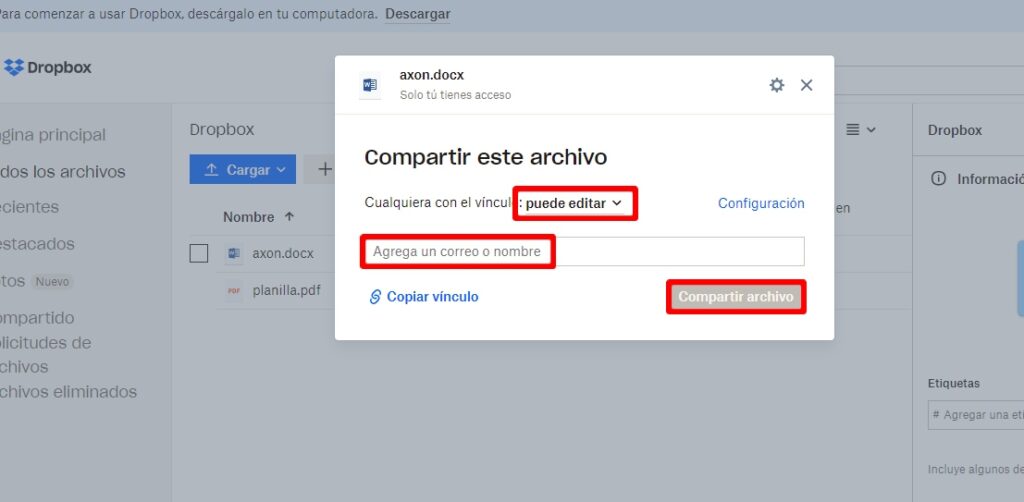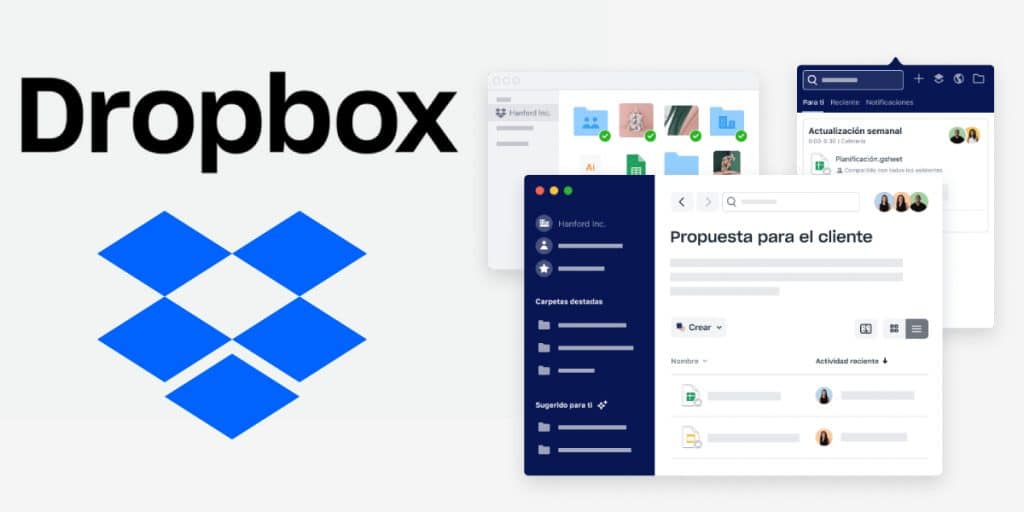
varno shrambo Je ena izmed najbolj uporabljanih storitev za shranjevanje v oblaku na svetu, skupaj s podobnimi, kot sta Google Drive in OneDrive. In je eden najbolj popolnih in ponuja najboljše funkcije.
Ta storitev ponuja do 2 GB brezplačnega prostora za shranjevanje v oblaku. Ima tudi načrte 2 TB in 3 TB, ki imata cene približno 9,99 oziroma 16,58 evra na mesec. S katerim koli od teh lahko naložite datoteke in jih tudi date v skupno rabo, v tej priložnosti pa razložimo, kako to storiti.
Datoteke lahko preprosto delite z Dropboxom na dva načina. Tako se boste lahko izognili, da bi jih delili posamezno po pošti ali na kakršen koli drug način, pa naj bo to prek aplikacije družbenih omrežij, takojšnjega sporočanja in celo nekaterih starejših, na primer prek fizičnega dokumenta ali faksa.
S funkcijo za skupno rabo datotek Dropbox boste lahko naložili dokumente v splet za vsakogar, ki ste mu omogočili dostop za ogled. V nekaterih primerih, odvisno od vaših želja jih ne bodo mogli spreminjati, v drugih pa jih bodo. Karkoli že je, jih lahko urejate, kadar koli želite, spremembe pa bodo posodobljene v realnem času. Tako lahko sodelujete s sodelavci, delite svoje najljubše fotografije vaših počitnic ali družinskih izletov in še več.
Delite datoteke samo za branje
Kot smo rekli, Dropbox, tako kot druge storitve za shranjevanje v oblaku, ponuja možnost skupne rabe datotek, ki so samo za branje. To pomeni, da boste edini, ki ga boste v takem primeru lahko spreminjali; drugi, tisti, ki dostopajo do datoteke, je ne bodo mogli urejati, lahko pa si jo bodo ogledali.
Na spletni strani Dropbox
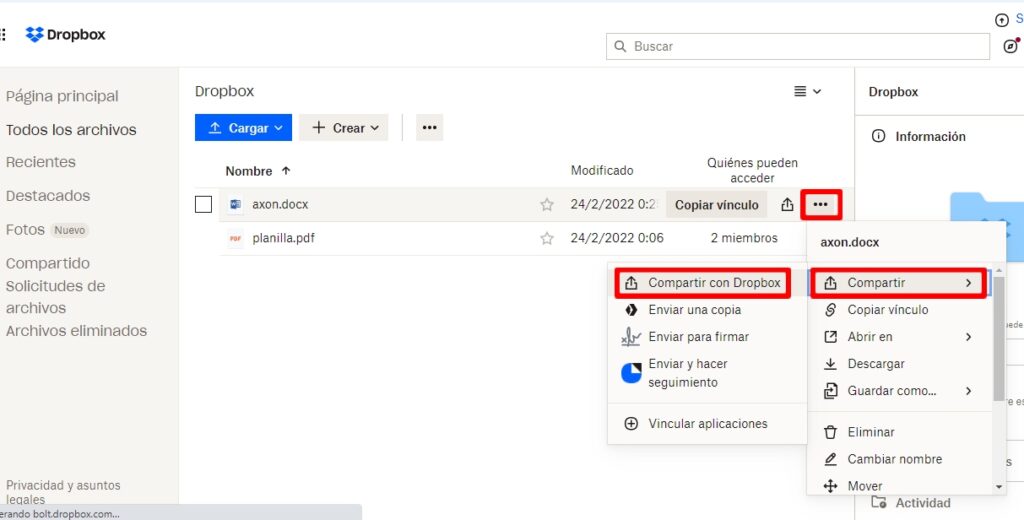
Če želite deliti vsebino prek e-poštnega povabila, sledite tem korakom:
- Prijavite se na dropbox.com.
- Kliknite gumb Vse datoteke v levi stranski vrstici.
- Premaknite kazalec miške nad element, ki ga želite dati v skupno rabo. Če še niste naložili datoteke ali mape, jo naložite prek gumba Obremenite, s klikom nanjo; Pojavlja se v istem razdelku Vse datoteke, ki je začetni zaslon.
- Kliknite gumb s tremi pikami, ki se prikaže poleg datoteke ali mape in pozneje v meniju, ki se prikaže, kliknite na delež, nato pa pritisnite potrditveno polje Delite z Dropboxom.
- Nato napišite e-pošto ali ime oseb, s katerimi želite deliti element, vendar pred tem nad poljem za e-pošto konfigurirajte razdelek Vsak s povezavo lahko in izberite lahko vidimo, tako da je samo za branje.
- Na koncu kliknite na delite datoteko. Prejemniki bodo prejeli e-poštno sporočilo s povezavo do vsebine, ki ste jo delili.